פרסומת
אתה משתמש בסמן כדי לנווט לכל מקום במחשב שלך, אבל אתה יודע כמה אתה יכול להתאים אותו? פשוט לשנות הכל מהמהירות, המראה והתפקוד שלו, אז אנחנו הולכים להראות לכם איך.
אתה עושה כל כך הרבה ב- Windows 10 כדי להתאים את העכבר, אבל חלק מההגדרות תלויות. אנו עוברים את הכל בתורו כך שתוכלו לשכלל את העכבר ולגרום לו לזוז ולהסתכל בדיוק איך אתם רוצים.
אם יש לך עצות להתאמה אישית לעכבר משלך, שתודיע לנו בתגובות שלהלן.
הגדרות עכבר בסיסיות
Windows 10 אזור ההגדרות משתנה כל הזמן 9 תכונות הגדרות חדשות בעדכון היוצרים של חלונות 10האם נראה שאפליקציית ההגדרות משתנה בכל פעם שאתה משתמש בה? אנו נראה לך את התכונות החשובות ביותר שפספסת מאז העדכון האחרון של Windows 10! קרא עוד , כאשר מיקרוסופט בסופו של דבר מכוונת תעלה את לוח הבקרה לחלוטין מדוע מיקרוסופט הורגת את לוח הבקרה של Windowsלוח הבקרה יוצא לדרך. ב- Windows 10, אפליקציית ההגדרות אימצה את מרבית התכונות שלה בממשק יותר מסוגנן וידידותי לנייד. זה באמת נחוץ? קרא עוד . עד לאותה עת, הגדרות העכבר מפוצלות בין שני אזורים.
ללחוץ מפתח Windows + I כדי לפתוח את ההגדרות ולנווט אל התקנים> עכבר. כאן תוכלו למצוא התאמה אישית בסיסית של עכברים.
להשתמש ב בחר בלחצן הראשי שלך כדי לעבור בין שמאלה ו ימין. הראשונה היא סטנדרטית, אך יתכן שתועיל לעבור לאחרון אם תשתמש בעכבר ביד שמאל.
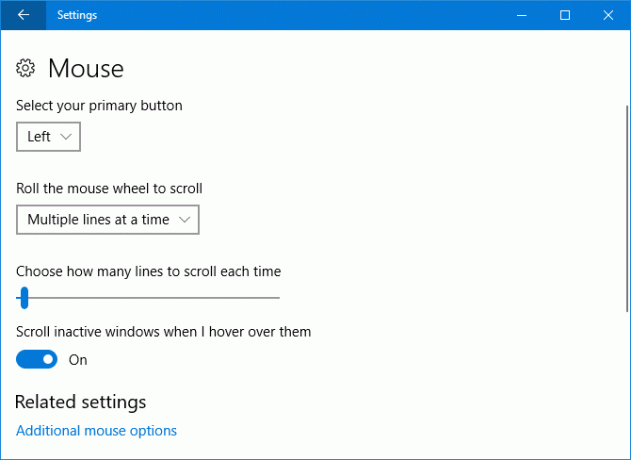
ה גלגל את גלגל העכבר כדי לגלול התפריט הנפתח מאפשר לך לבחור כיצד מתנהגים חלונותיך כשמגלגלים עם העכבר. מספר שורות באותה עת היא הגדרת ברירת המחדל, אך אתה יכול לשנות אותה ל מסך אחד בכל פעם אם תרצה.
אם בחרת מספר שורות, אתה יכול להשתמש במחוון שמתחת כדי לקבוע כמה שורות נגללות בכל פעם. ככל שהמחוון משמאל לשמאל, כך יעטו פחות שורות בעכבר בבת אחת.
סוף כל סוף, גלול חלונות לא פעילים כשאני מרחף אותם הוא דולק כבוי החלף. אם זה מופעל, עליך רק לרחף מעל חלון כדי להיות מסוגל לגלול, במקום ללחוץ עליהם קודם.
הגדרות עכבר מתקדמות
כדי לגשת להגדרות העכבר המתקדמות, לחץ על אפשרויות עכבר נוספות. זה יפתח חלון נפרד. כל חלק למטה מתייחס ללשונית אחרת בחלון זה.
כפתורים
החלק הראשון כאן, תצורת כפתור, זהה לזה של בחר בלחצן הראשי שלך אפשרות שנמצאת במסך ההגדרות.
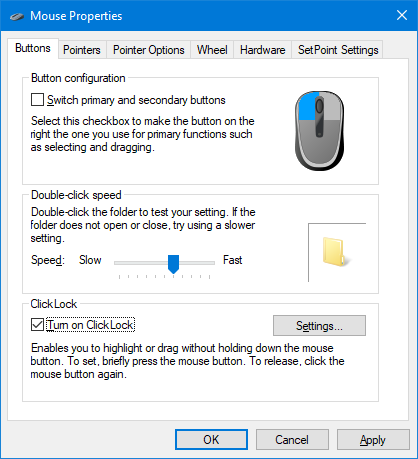
לחץ במהירות כפולה מאפשר לך להתאים כמה מהר אתה צריך לחץ פעמיים על העכבר כדי שתזהה כפעולה יחידה כיצד לפתוח קבצים / תיקיות בלחיצה אחת בלבד ב - Windowsהאם ידעת שיש דרך לפתוח קבצים ותיקיות בלחיצה אחת במקום לחיצה כפולה? קרא עוד . התאם את מהירות המחוון והשתמש בסמל התיקיה כדי לבדוק אותו.
לחץ על נעילה היא תכונה המאפשרת להדגיש או לגרור (לדוגמה, בחירת קבצים מרובים או הזזת אייקון בשולחן העבודה) ללא לחיצה ממושכת על לחצן העכבר. אם תבחר הפעל את ClickLock, תצטרך רק ללחוץ על לחצן העכבר בקצרה, ולחיצה נוספת תשחרר אותו. לאחר ההפעלה, לחץ על הגדרות ... כדי להתאים את משך הזמן שעבר לחיצה על העכבר לפני שיירשם כ- ClickLock.
מצביעים
הנה אתה יכול שנה את הסגנון הויזואלי של הסמן נמאס לך מסמן העכבר שלך? החלף אותו במשהו טרי ויפה [Windows]בואו נודה בזה, סמן העכבר הכלול ב- Windows מזדקן. אמנם רואים כמה ציוצים במהלך השנים, אך סמן העכבר הלבן נותר ברובו זהה במשך יותר מ ... קרא עוד ומצביו השונים השונים.
ה ערכות התפריט הנפתח נותן לך את היכולת לשנות את כל הסמן שנקבע בבת אחת. ערכות ברירת המחדל הזמינות כוללות שחור, הפוך וסטנדרט, במגוון גדלים שונים. התיבה מימין נותנת תצוגה מקדימה של איך נראית תוכנית זו.
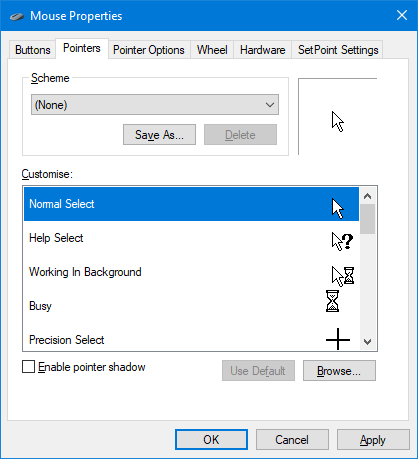
לחלופין או בנוסף, אתה יכול להשתמש ב- התאמה אישית סעיף לשינוי מצבים ספציפיים. בחר אותו מהרשימה, לחץ על דפדף ... ומצא את .אני (אנימציה) או CUR (סטטי) קובץ שאתה רוצה להחליף אותו. לאחר שנבחר, לחץ על פתוח.
בדוק את ספריית הסמן הפתוחה להמון סמנים חופשיים שונים. כל שעליך לעשות הוא להוריד אותם ואז להשתמש בהוראות שלמעלה כדי לאתר אותם במערכת שלך.
אפשרויות מצביע
להשתמש בחר במהירות מצביע כדי לשנות את מהירות הסמן שלך מעבר למסך.
יתכן שתתפתה ללחוץ כדי להפעיל שיפור דיוק מצביע, אבל קחו שתיקה. זה מתאים את כיוון הסמן שלך תלוי כמה מהר אתה מזיז אותו. זה טוב אם יש לך עכבר עם חיישן רע מדריך עכבר המחשב: 8 דברים שכדאי לדעת כשקונים עכברמתכננים לקנות עכבר חדש? להלן כל מה שאתה צריך לדעת לפני שאתה מבצע את הרכישה כדי להשיג את העכבר הטוב ביותר לצרכים שלך. קרא עוד , אך פחות מועיל אם אתה רוצה שתנועות העכבר שלך יהיו תמיד זהות (כמו אם אתה משחק במשחקי דיוק גבוה).
ה הצמד אל האפשרות תעביר את הסמן באופן אוטומטי לכפתור ברירת המחדל (כמו אישור או החל) כאשר נפתחת תיבת דו-שיח.
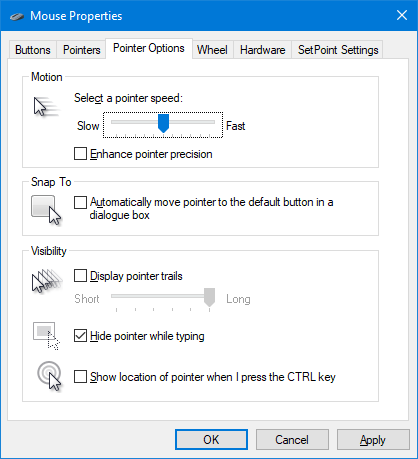
תקתק הצגת שבילי מצביע אם אתה רוצה שהסמן ישכפל את עצמו כשאתה מזיז אותו. השתמש בסליידר שמתחתיו כדי לכוונן את הקצר או הארוך של השביל.
לבסוף, תוכלו לתקתק אל הסתר את המצביע בזמן ההקלדה ו הצג את מיקום המצביע כשאני לוחץ על מקש Ctrl. אפשרות אחרונה זו שימושית אם אתה נאבק למצוא את הסמן, אולי בגלל ראייה או גודל הצג.
גלגל
ה גלילה אנכית החלק המותאם אישית לאותו הדבר כמו בקטע 'הגדרות', אך כאן תוכלו להגדיר את המספר הספציפי של שורות שאותן גוללות במקום להשתמש בסליידר.
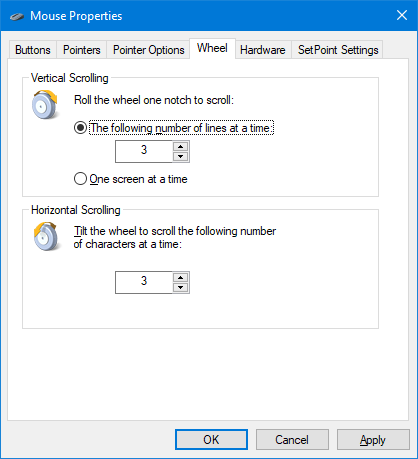
אתה יכול גם לעשות דבר דומה עבור גלילה אופקית וקבע כמה תווים תרצה לגלול כשאתה מזיז את הגלגל אופקית.
חומרה
פרק אחרון זה מראה לך אילו מכשירים התקנת. זה מידע יותר מכל דבר אחר, למרות שאתה יכול לחץ לחיצה כפולה כל מכשיר לפתיחת המאפיינים שלו.
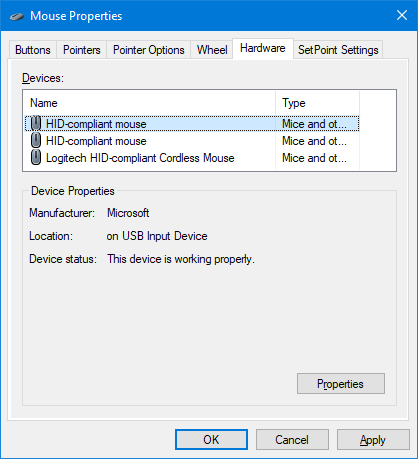
כאן תוכלו לראות את מצב המכשיר, יחד עם התאריך והגרסה של הכונן שהתקנתם. זה יכול להועיל אם אתה צריך לפתור את העכבר, כמו אם אתה צריך עדכן או הפעל מחדש את מנהל ההתקן כיצד להסיר בקלות מנהלי התקנים ישנים מ- Windowsלא רק ש- Windows שומרת גרסאות מנהל התקן קודמות עבור מכשירים נוכחיים, אלא גם מאחסנת מנהלי התקנים עבור התקנים שהפסקת להשתמש בהם מזמן. אנו נראה לך כיצד לנקות מנהלי התקנים ישנים מהמערכת שלך. קרא עוד .
קלות גישה
ללחוץ מפתח Windows + I וללכת ל קלות גישה> עכבר. כאן תוכלו למצוא כמה אפשרויות להקל על ראיית השימוש בעכבר אם אתם נאבקים עם ברירות המחדל.
בדומה לתכניות שפורטו קודם, כאן אתה יכול לשנות את גודל המצביע ו צבע המצביע בין שלוש אפשרויות.
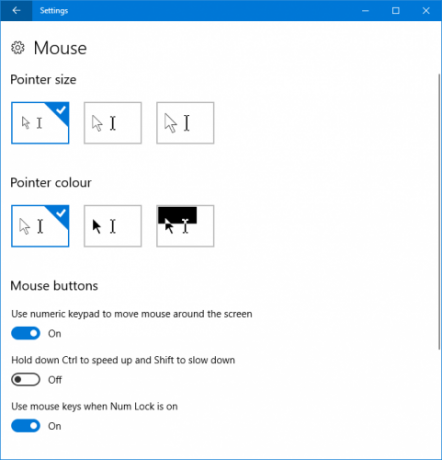
ה לחצני עכבר בסעיף נותן לך את האפשרות ל - השתמש בלוח המקשים המספרי כדי להזיז את העכבר על המסך. זה הופך כל מספר בכרית לכיוון. לדוגמא, 8 מעלה ו -2 לא מורד.
הייתי מציע לאפשר לחץ לחיצה ממושכת על Ctrl כדי להאיץ ואת Shift כדי להאט. זה נותן לך שליטה רבה יותר והוא מועיל במיוחד מכיוון שמהירות ברירת המחדל היא לרוב איטית מדי.
סוף כל סוף, השתמש במקשי עכבר כאשר Num Lock פועל יהיה להחליף אם תכונה זו מופעלת כאשר מספר נעילת המספר שלך פועל או כבוי.
בית העכבר
אני מקווה שלמדת משהו חדש כיצד להתאים אישית את העכבר שלך ב- Windows 10 וכעת הוא נראה ומרגיש מושלם. כפי ש Windows היא מערכת הפעלה מתפתחת כיצד להשיג את עדכון יוצרי Windows 10 עכשיועדכון יוצרי Windows 10 יופיע באפריל. האם אתה להוט לנסות את זה? או שאתה מעדיף להימנע מכך? אנו נראה לך כיצד להשיג את Windows 10 1703 בלוח הזמנים שלך. קרא עוד , יתכן שתגלה שחלק מהתכונות המתקדמות המפורטות לעיל ייעטפו בסופו של דבר בהגדרות.
אם אתה זקוק לחיפוש תמיכה טכנית בעכבר שלך, ראה את שלנו מדריך לתיקון בעיות בעכבר של Windows 10 עכבר לא עובד ב- Windows 10? כיצד לתקן את בעיות העכבר שלךהאם העכבר הפסיק לעבוד ואינך יכול להבין מדוע? להלן הוראות לתיקון בעיות בעכבר במערכת Windows 10. קרא עוד . לחלופין, אם עכבר רגיל אינו מתאים לך, עיין במאמר שלנו בנושא חלופות העכבר העליונות 6 אלטרנטיבות עכבר מובילות עבור אלה שאינם יכולים להשתמש בעכבר רגילאיך אתה מפעיל מערכת הפעלה מודרנית אם אינך יכול להשתמש בעכבר? קרא עוד .
איזו מהתאמות איחוד עכבר אלו שימשה לך ביותר? יש לך משלך לשתף?
ג'ו נולד עם מקלדת בידיו והחל מיד לכתוב על טכנולוגיה. כעת הוא כותב עצמאי במשרה מלאה. שאל אותי על לום.
